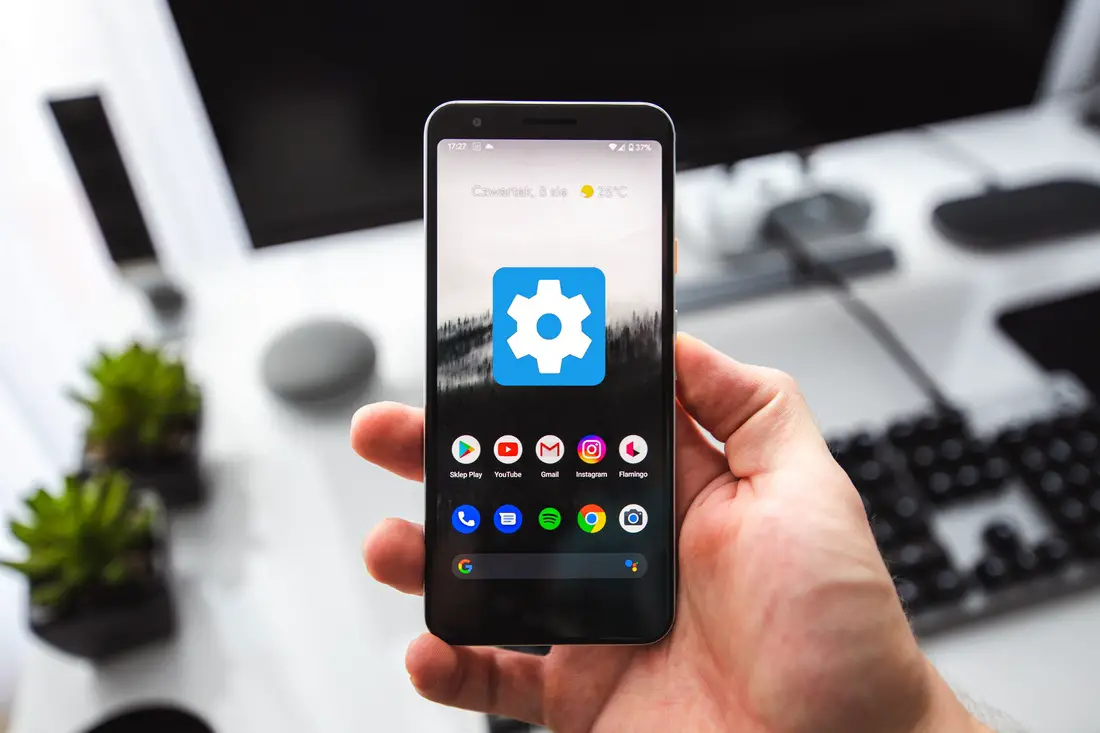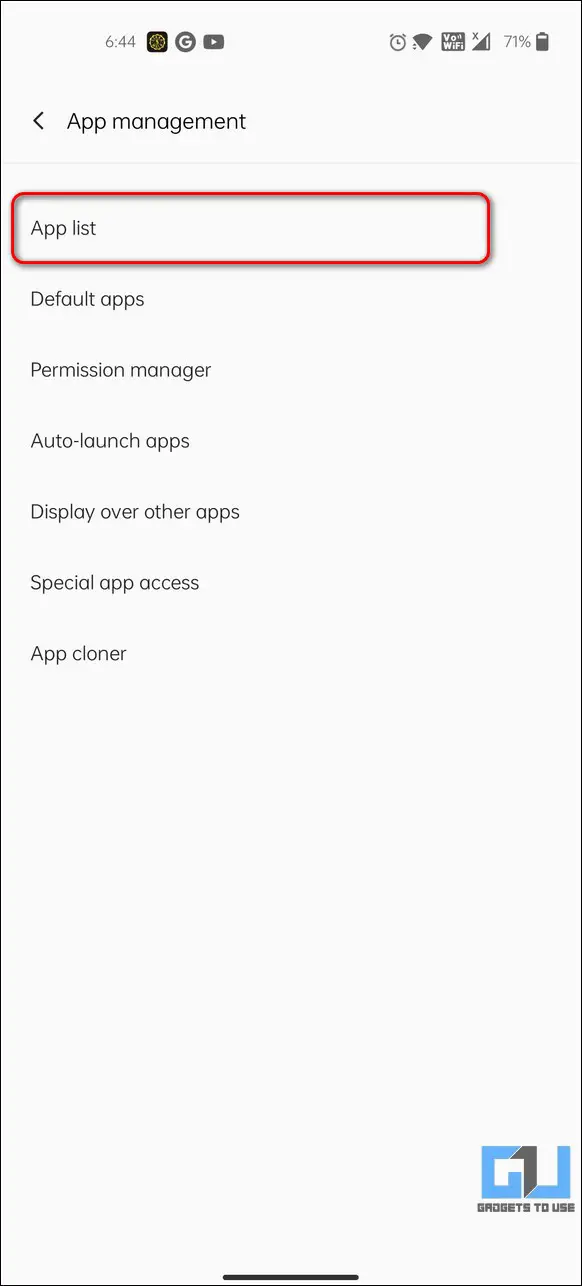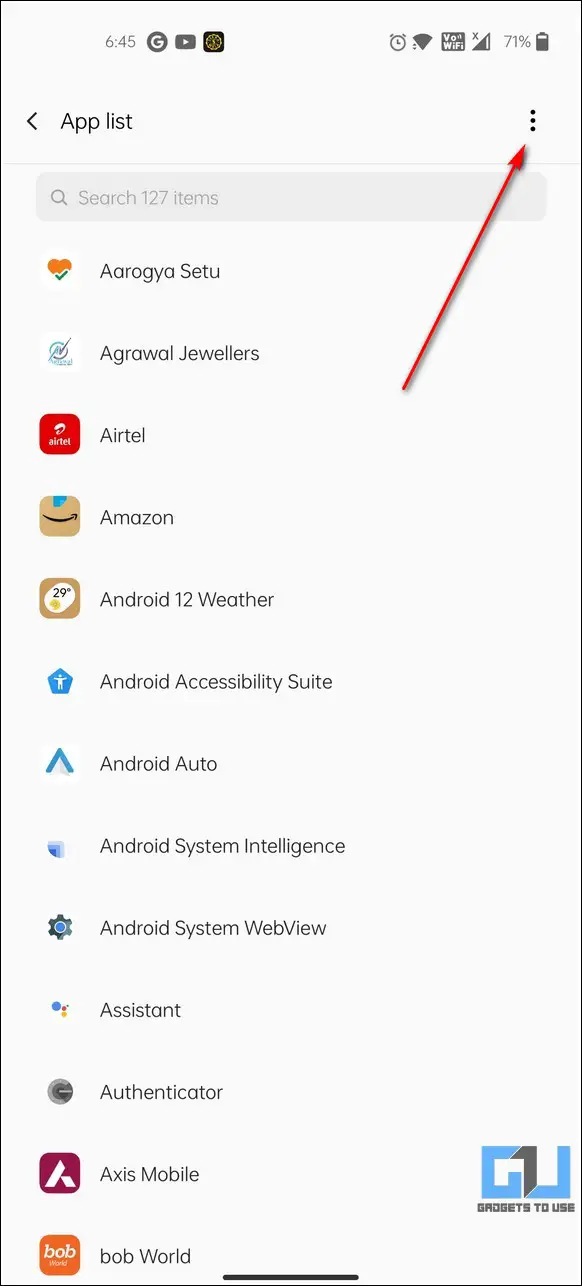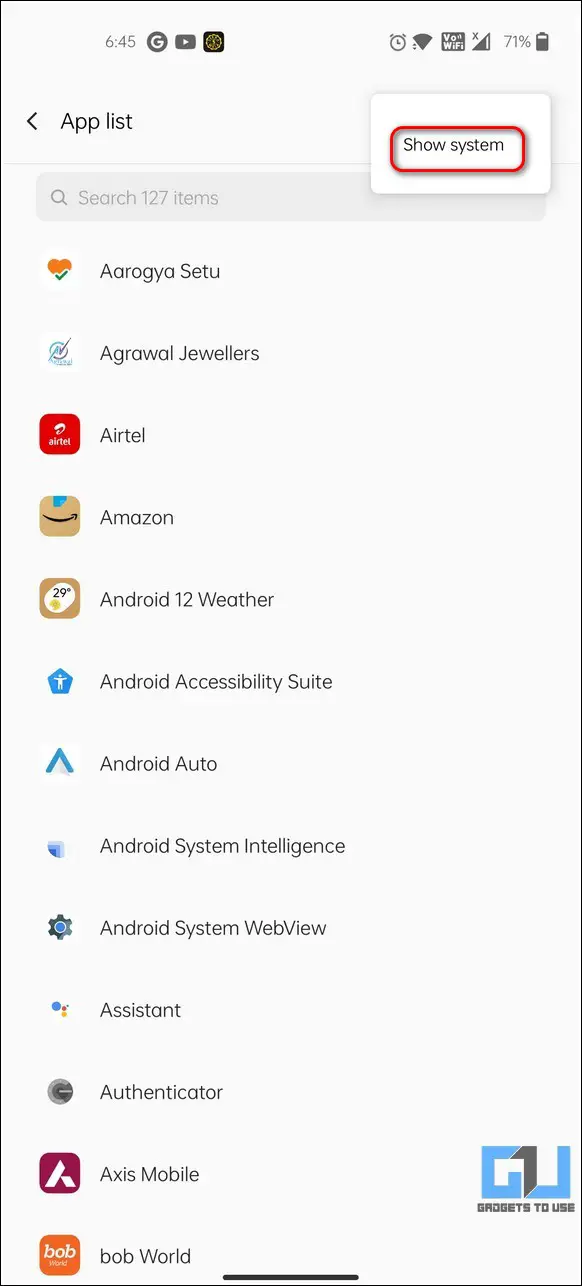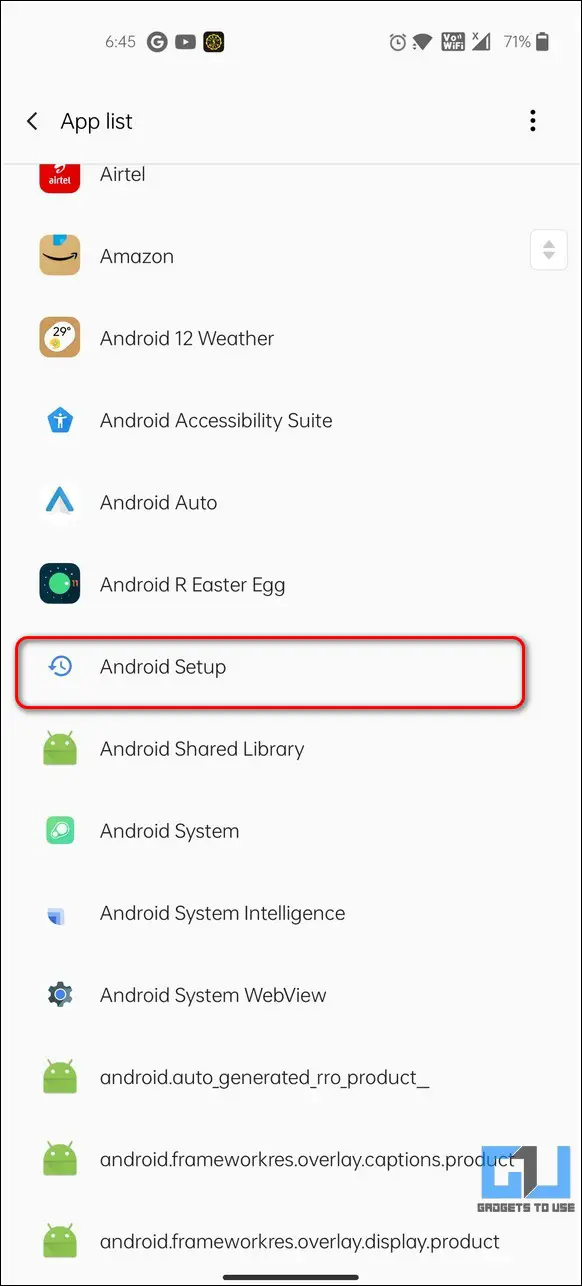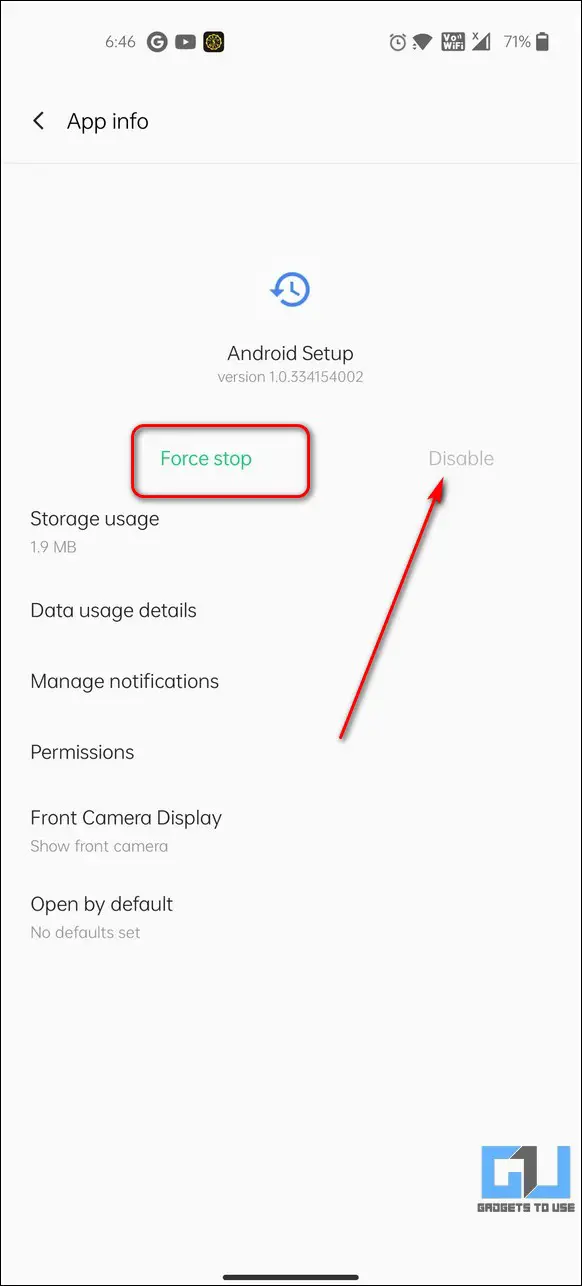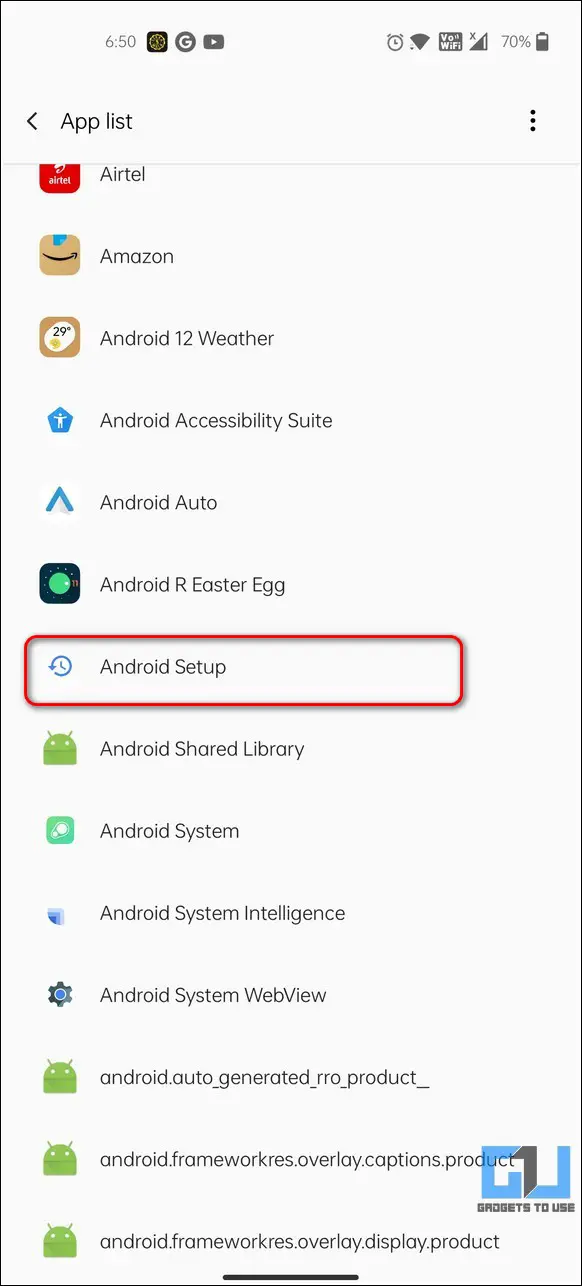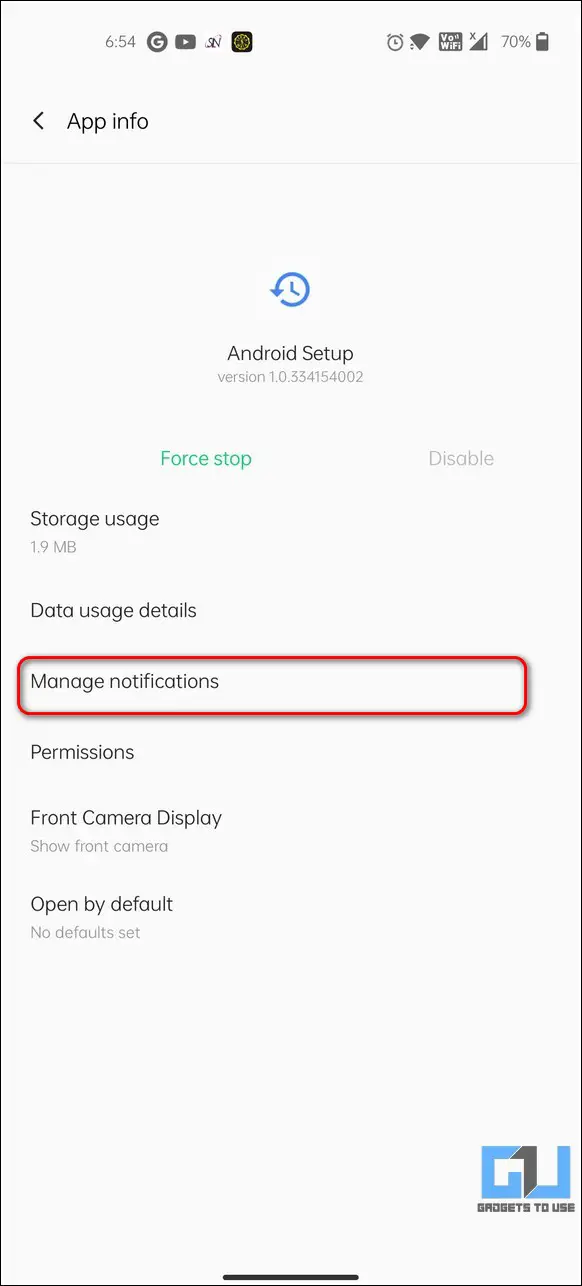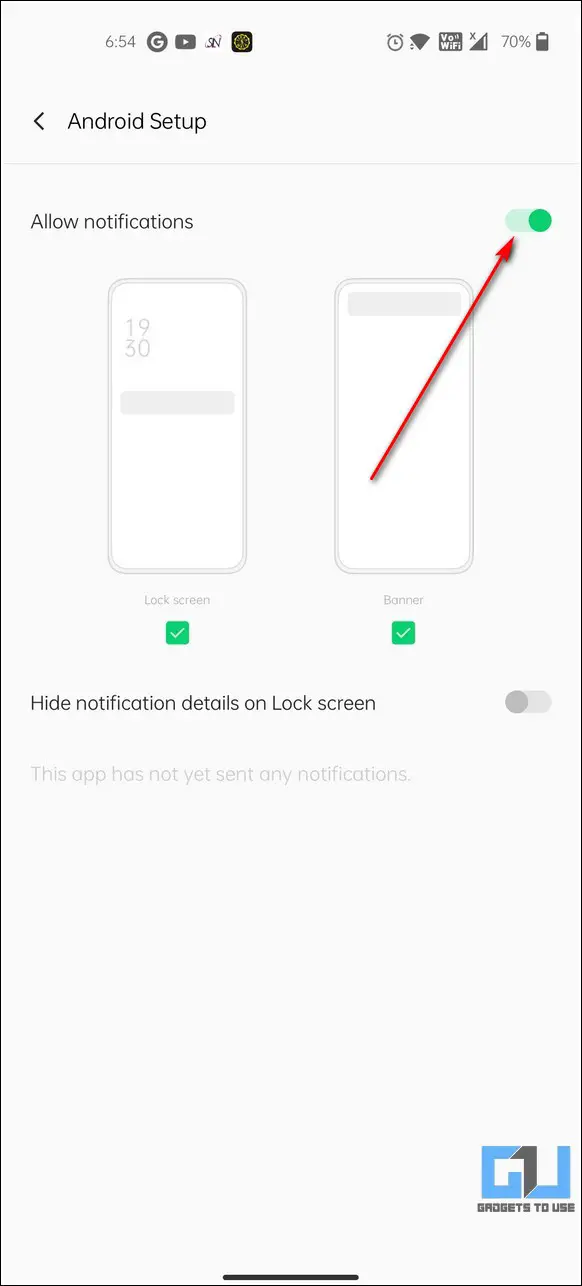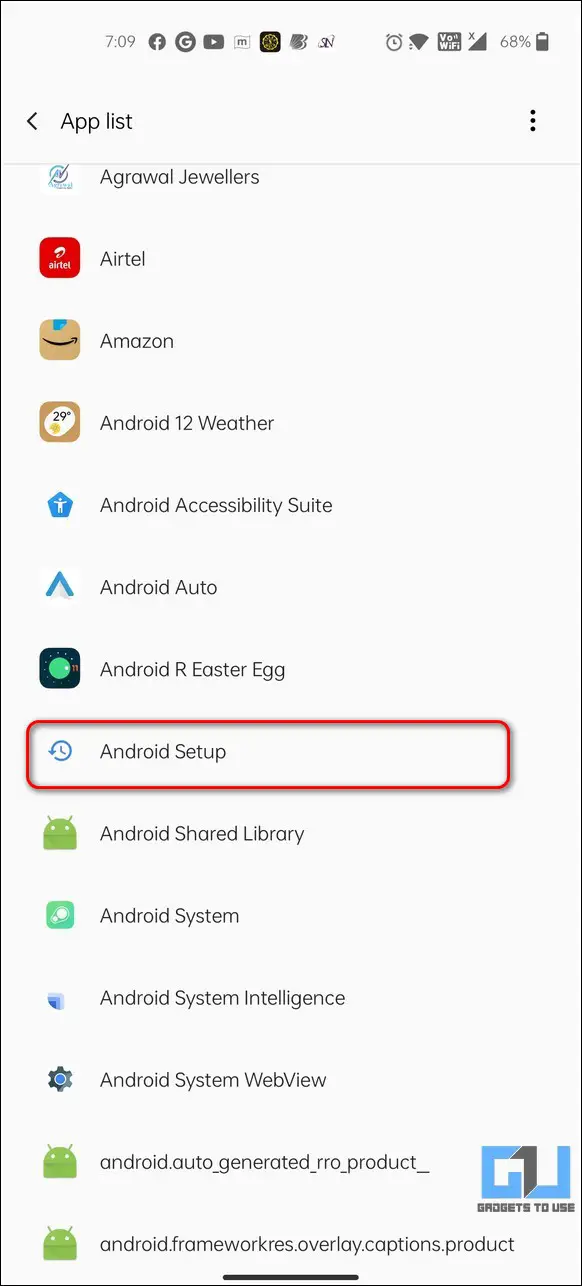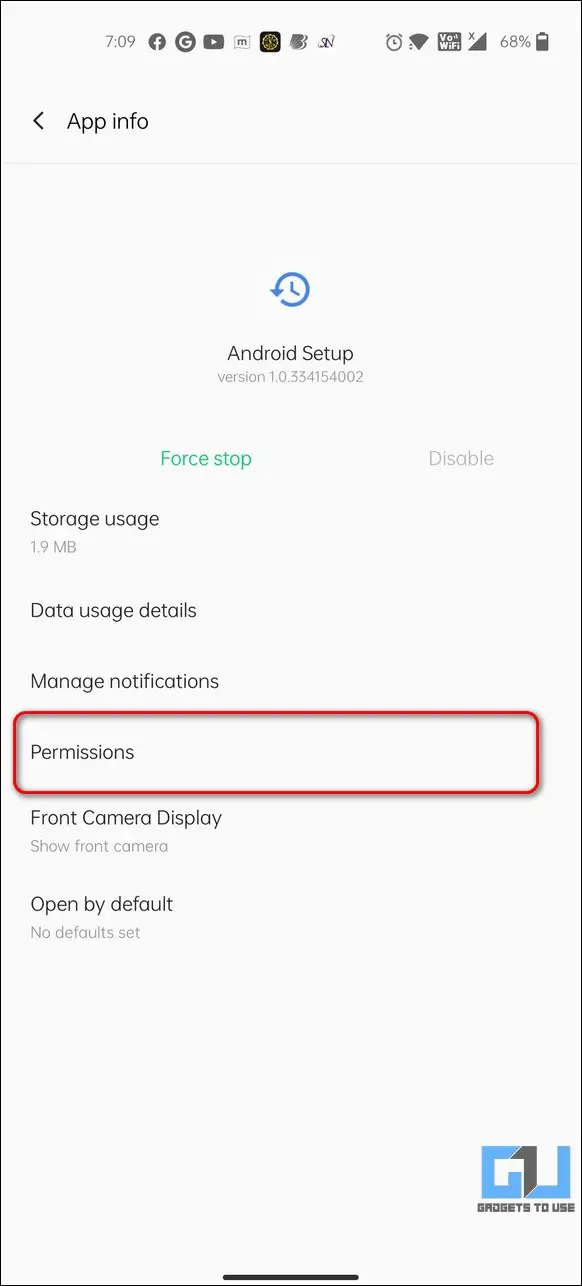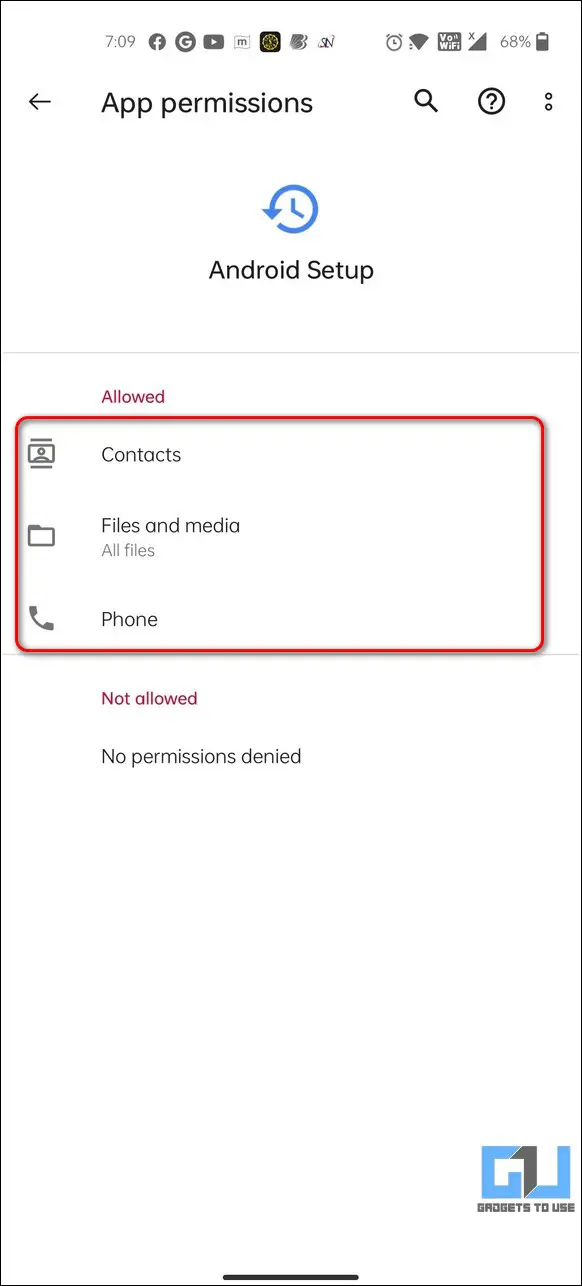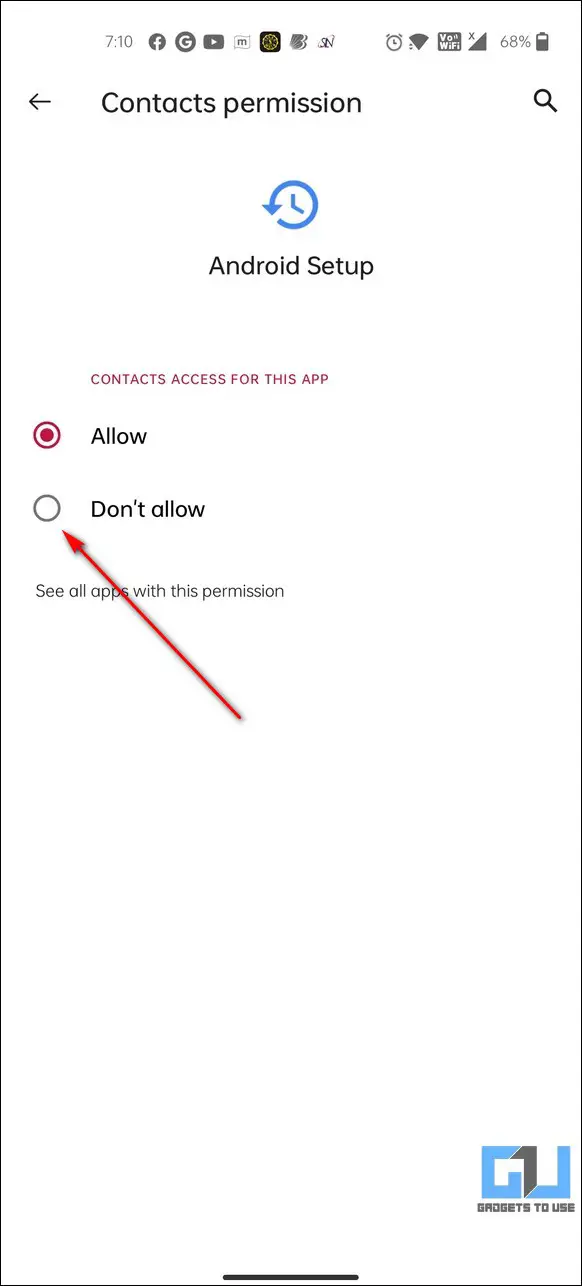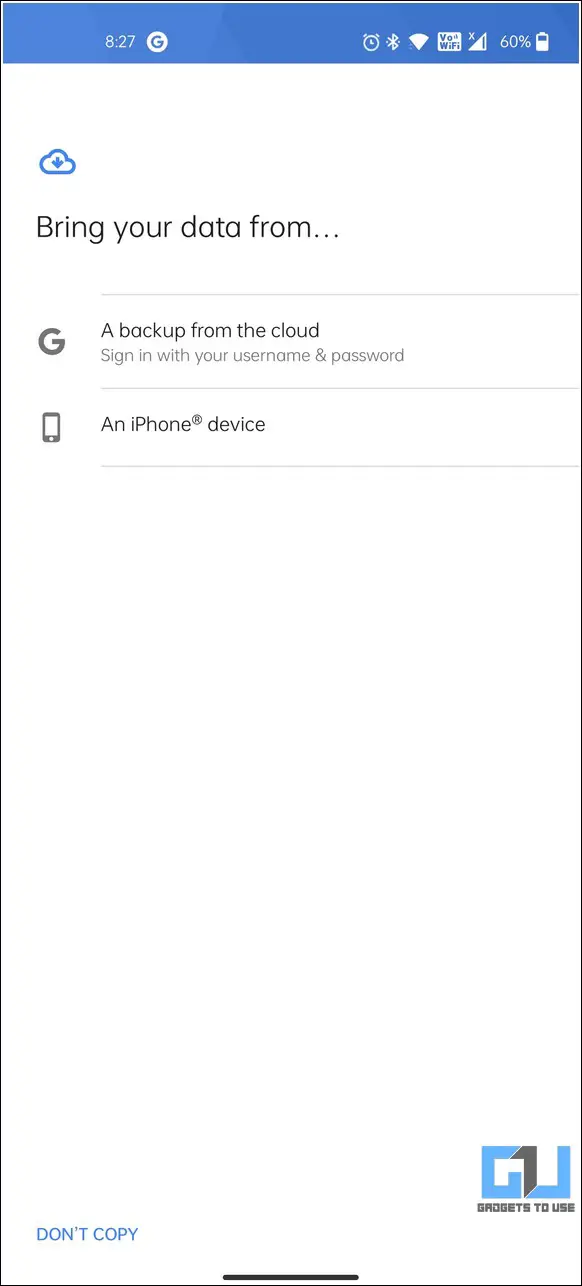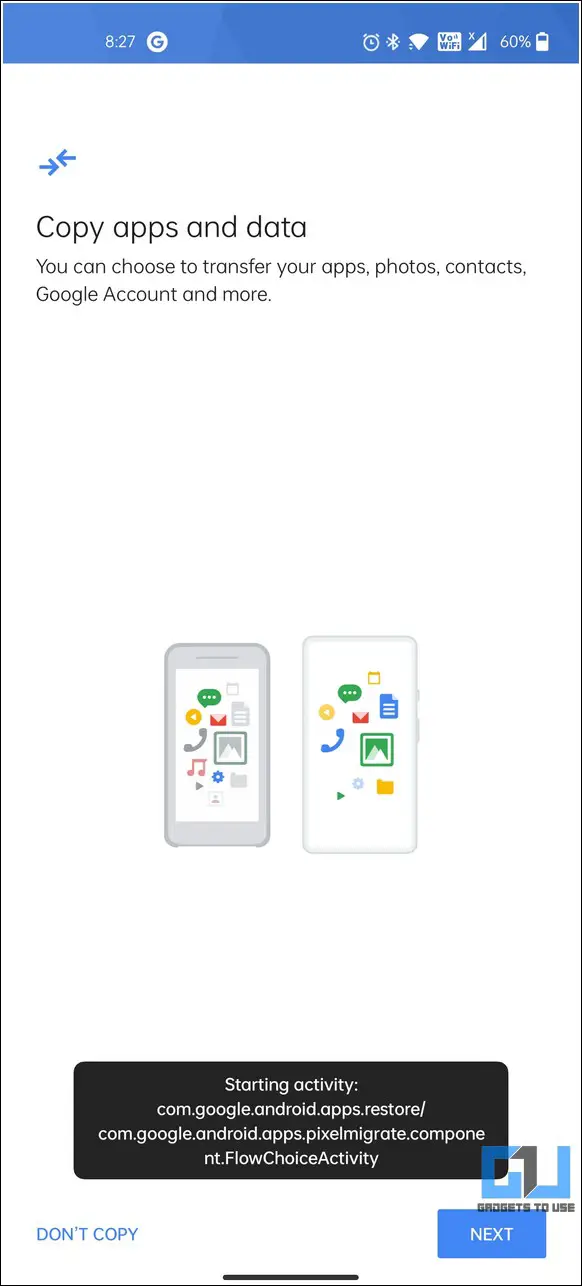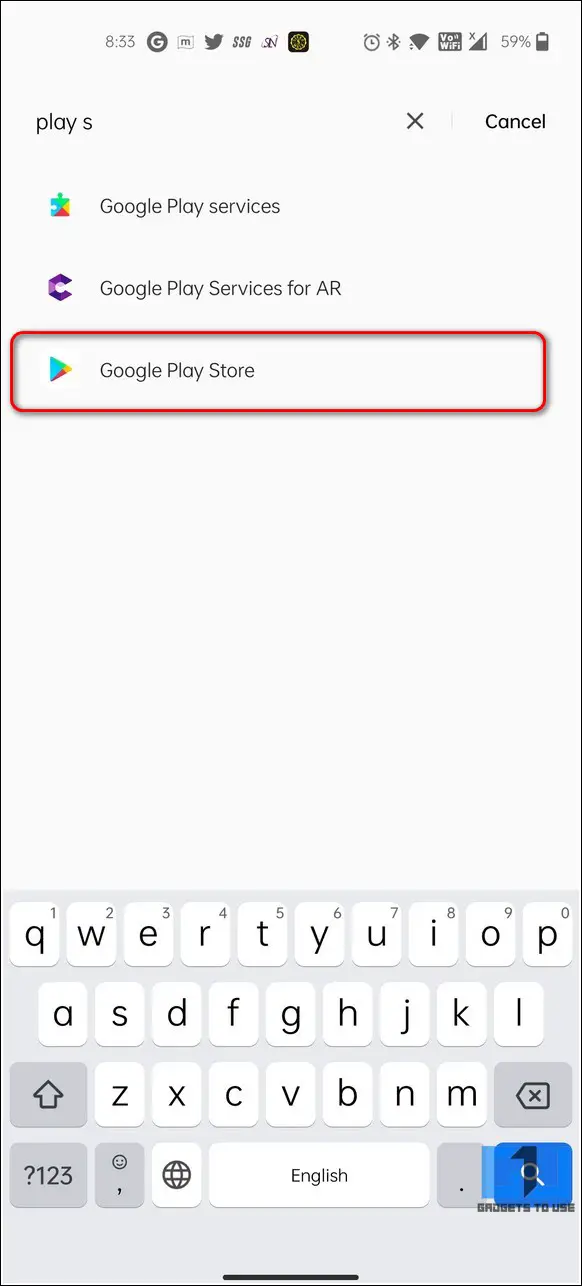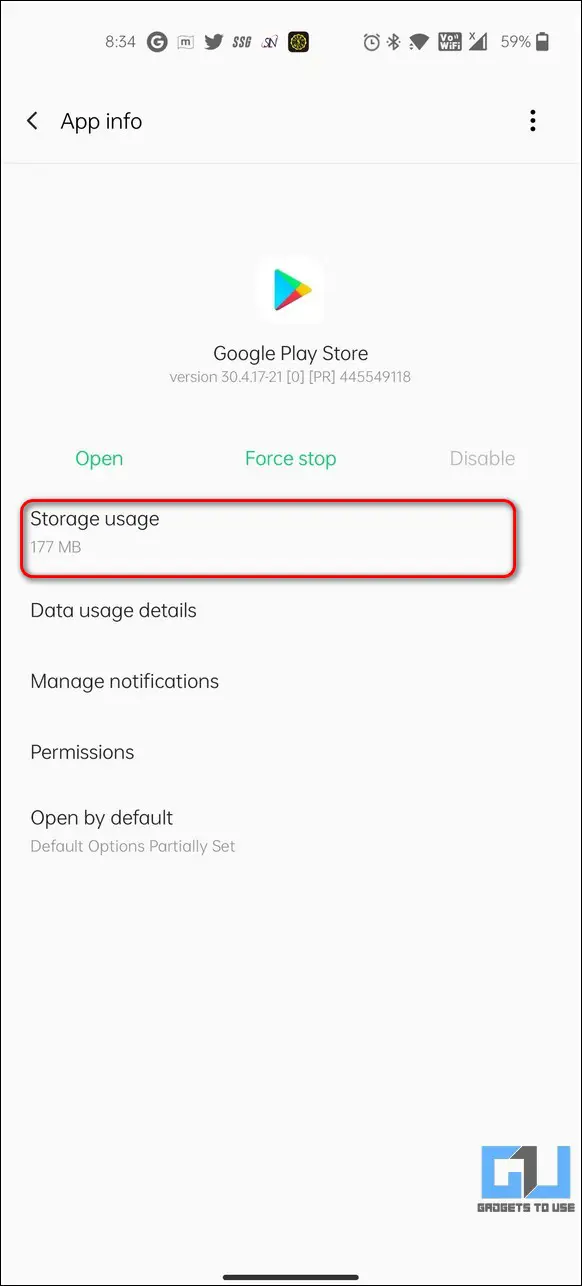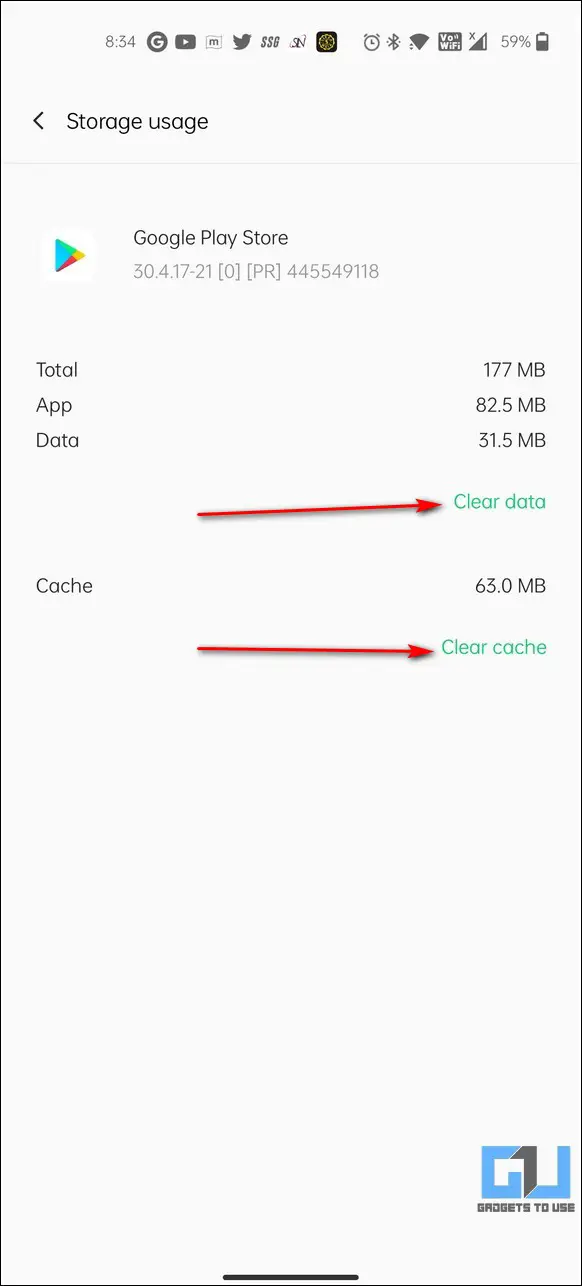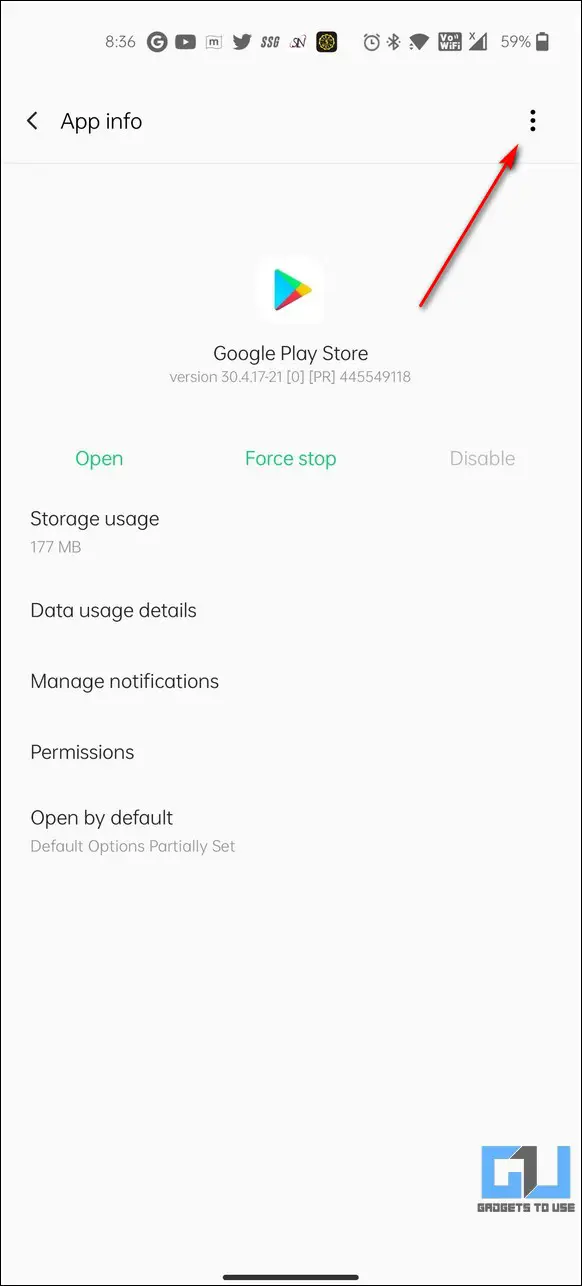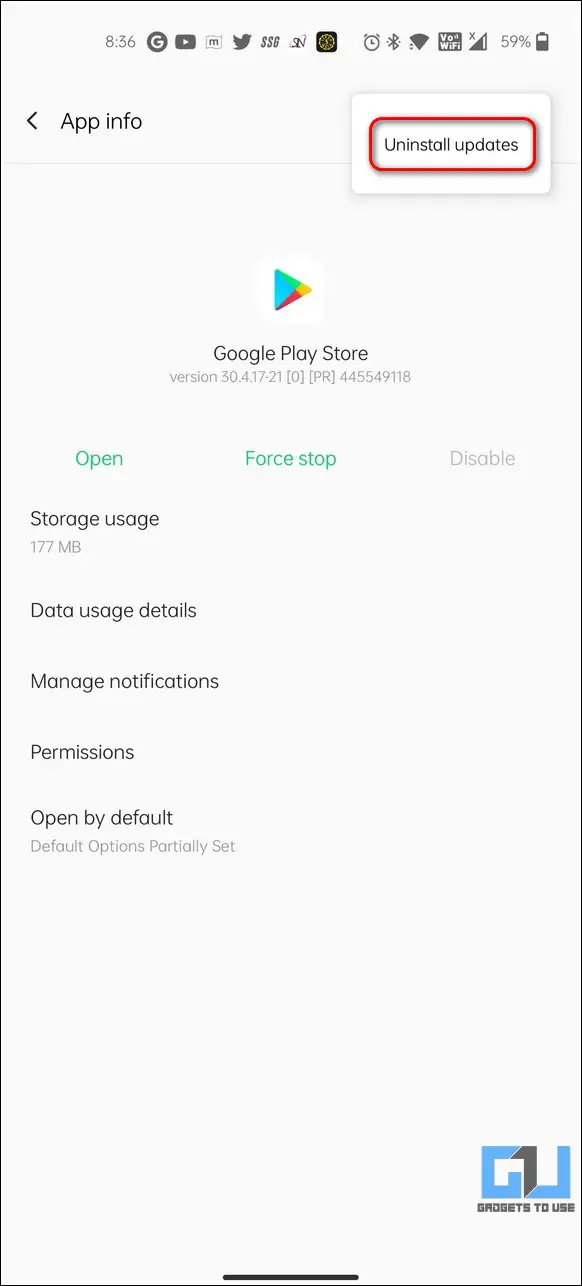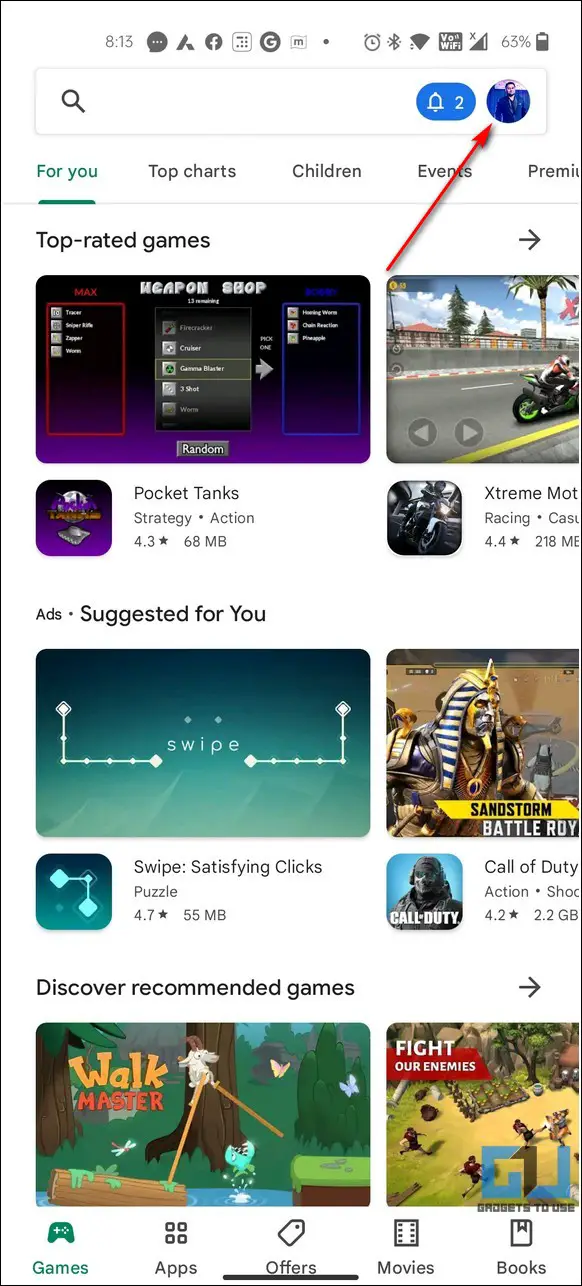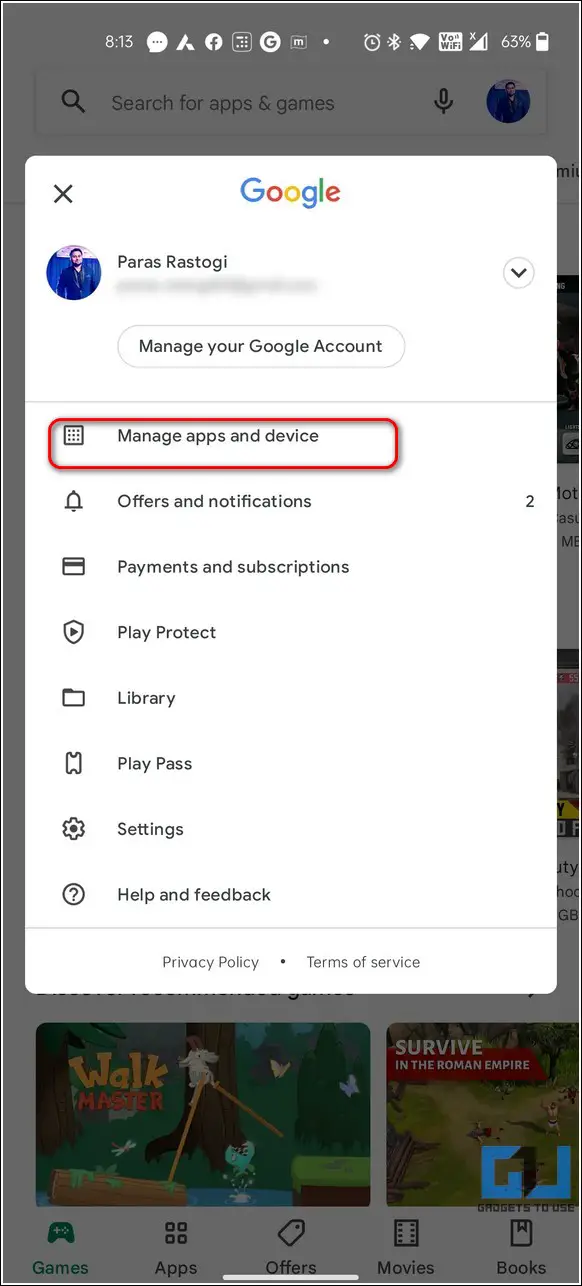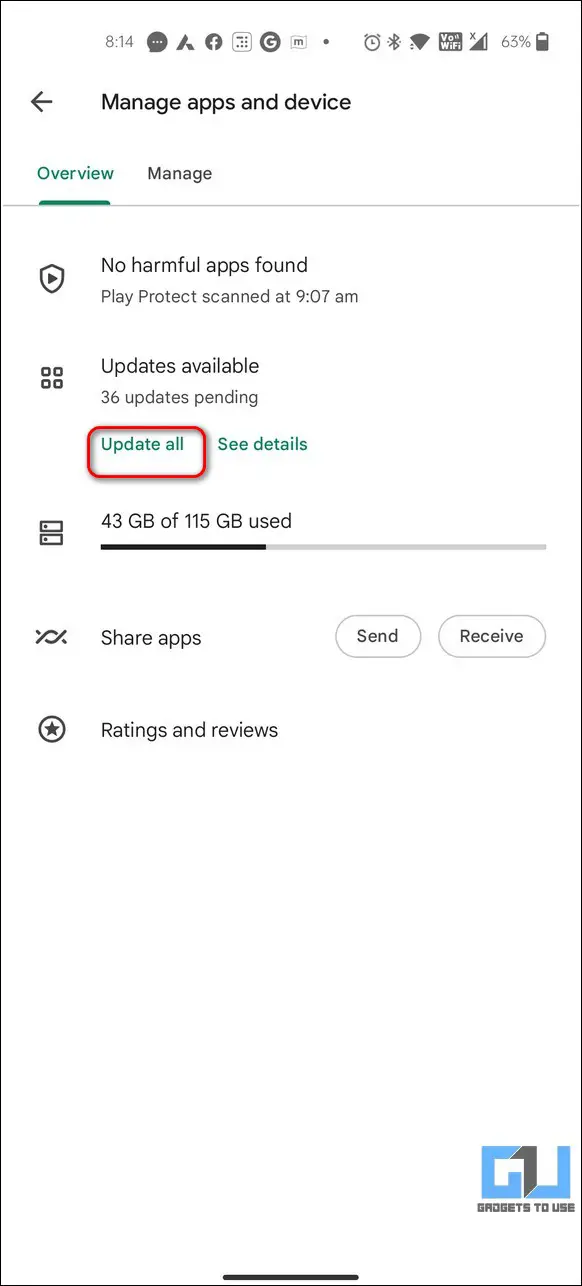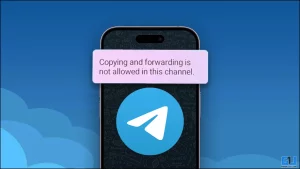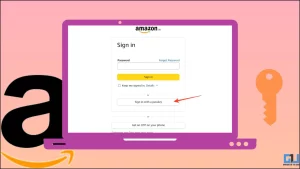Android 기기에서 성가신 설정 알림을 받는 데 지치셨나요? 너무 자주 팝업이 뜨나요? 걱정하지 마세요. 휴대폰에서 Android 설정 알림을 제거할 수 있는 5가지 효과적인 솔루션이 있으니까요. 또한, Android에서 팝업 알림과 전체 화면 광고를 차단하는 방법도 알아보세요.
또한, 안드로이드 스마트폰에서 알림 기록을 확인하는 2가지 방법도 읽어보세요.
안드로이드 설정 알림을 없애는 방법
목차
Android 설정 앱 강제 종료 및 비활성화하기
Android 휴대폰에서 Android 설정 알림을 끄는 가장 빠른 방법은 다음과 같습니다. 강제 중지 앱을 수동으로 종료하고 비활성화 를 클릭합니다.
1. 1. 설정 앱을 엽니다. 을 열고 앱 관리 옵션을 사용하여 구성합니다.
2. 그런 다음 앱 목록 를 클릭하고 점 3개 아이콘 을 오른쪽 상단 모서리에 있는 시스템 앱 표시를 선택합니다.
3. 3. Android 설정 앱 을 다운로드하고 탭하여 구성합니다.
4. 또한 강제 중지 버튼 을 클릭하고 비활성화 버튼 을 클릭해 앱을 영구적으로 비활성화합니다. 이렇게 하면 설정 앱이 Android 디바이스로 알림을 푸시하지 못하게 됩니다.
Android 설정 앱의 알림 끄기
앱을 완전히 사용 중지하고 싶지 않다면 앱 알림 설정 이 Android 시스템에 나타납니다. 이 문제를 쉽게 해결하려면 다음 단계를 따르세요.
1. 1. 안드로이드 설정 앱 을 설정 앱에 있는 앱 목록에서 선택하여 구성합니다.
2. 그런 다음 알림 관리 옵션을 선택합니다.
3. 3. 알림 허용 옵션 을 설정하여 기기의 모든 Android 설정 앱 알림을 종료할 수 있습니다.
앱 권한을 검토하여 Android 설정 알림 제거하기
Android 설정 앱 알림을 제거하는 또 다른 효과적인 방법은 다음과 같습니다. 취소 허용된 모든 권한을 취소하고 앱을 강제 종료합니다. 이렇게 하면 필요한 권한이 없는 경우 안드로이드 시스템에서 앱의 모든 알림이 표시되지 않습니다.
1. 2. 안드로이드 설정 앱을 앱 목록에서 검색하여 구성합니다.
2. 그런 다음 권한 로 이동하여 앱에 허용된 모든 권한을 검토하세요.
3. 허용됨 섹션 아래에서 각 권한을 탭한 후 허용하지 않음 옵션을 누릅니다.
4. 허용된 모든 권한을 취소한 후, 4. 강제 종료 버튼을 눌러 실행 중인 앱의 모든 인스턴스를 종료합니다.
휴대폰을 WiFi에 연결하고 설정 완료하기
Android 설정 알림을 없애는 또 다른 쉬운 방법은 기기를 Wi-Fi에 연결하여 설정을 완료하는 것입니다. 안정적인 와이파이 연결. 그런 다음 화면의 안내에 따라 Android 휴대폰에서 설정 마법사를 완료합니다. 성공적으로 완료되면 설정 앱 알림이 자동으로 사라집니다.
디바이스에서 ‘계정 설정 완료’ 프롬프트 제거하기
‘계정 설정 완료‘ 초기 설정을 완료한 후 새 Android 스마트폰에서 자동으로 팝업 메시지가 표시됩니다. 이 알림은 Google Play 스토어에서 생성한 것으로, 다음 단계에 따라 문제를 해결할 수 있습니다.
1. 알림에서 구글 플레이 스토어 앱 에서 설정 앱으로 이동합니다.
2. 그런 다음 사용 중인 스토리지 옵션 을 클릭하고 데이터 및 캐시 지우기 버튼을 각각 클릭하여 앱 관련 임시 파일을 모두 지웁니다.
3. 또한 점 3개 아이콘 을 클릭하고 오른쪽 상단 모서리에 있는 업데이트 제거 옵션을 선택합니다.
4. 이제 다음을 수행할 수 있습니다. 다시 시작 앱을 수동으로 재실행하여 문제가 해결되었는지 확인하세요.
보너스 팁: Google Play 스토어에서 모든 앱 업데이트
간혹 기존의 결함이나 버그로 인해 Android 설정 앱에 문제가 발생하여 디바이스에서 불필요한 설정 알림이 트리거될 수 있습니다. 이 문제를 해결하려면 다음과 같이 하세요. 설치된 모든 앱을 업데이트합니다. 에서 업데이트합니다.
1. Google Play 스토어를 열고 프로필 아이콘 오른쪽 상단 모서리에 있습니다.
2. 다음으로 앱 및 디바이스 관리 을 클릭하고 모두 업데이트 버튼을 눌러 Android 시스템에 설치된 모든 앱을 업데이트합니다.
3. 휴대폰을 재부팅하여 문제가 해결되었는지 확인합니다.
관련 도움말 | Android의 잠금 화면에서 민감한 알림 콘텐츠를 숨기는 방법.
마지막으로: 성가신 알림 수정하기
이제 기기에서 불필요한 안드로이드 설정 알림을 수정하는 방법을 성공적으로 배웠기를 바랍니다. 이 도움말이 휴대폰의 성가신 알림을 해결하는 데 도움이 되었다면 ‘좋아요’ 버튼을 누르고 친구들에게 이 도움말을 공유하여 친구들에게도 도움이 되도록 하세요. 앞으로 더 흥미로운 문제 해결 팁을 기대해 주세요.